Saber cómo cambiar la fecha de creación del PDF puede ser crucial en situaciones en las que desea mostrar un documento PDF antiguo como uno nuevo. Entonces, siga la guía a continuación y cambie las fechas de sus documentos.
Parte 1. ¿Se puede cambiar la fecha de creación en un PDF?
La respuesta a esta pregunta puede variar según las circunstancias dadas. Por ejemplo, si desea cambiar la fecha de creación de un documento PDF que se menciona en el documento como texto, pie de página, encabezado o en un formulario rellenable, puede cambiarla a la fecha deseada con facilidad.
Sin embargo, cuando desea cambiar la fecha de creación de un documento PDF desde sus metadatos/propiedades de archivo, no puede editarlo a la fecha deseada. Lo único que puede hacer es editar a la fecha actual creando una copia de ese documento.
Parte 2. ¿Cómo cambiar la fecha de creación en PDF con UPDF?
La herramienta de edición de PDF UPDF no solo le permite editar texto, enlaces, imágenes, comentarios, etc., sino que también puede cambiar la fecha en un PDF. Ya sea que la fecha se mencione como texto, en el pie de página o en el encabezado, o esté presente en un formulario que se puede completar, UPDF puede ayudarlo a hacerlo fácilmente. Entonces, puedes descargarlo en tu PC y probar todas las diferentes formas de cambiar la fecha de creación en PDF como se explica a continuación:
Windows • macOS • iOS • Android 100% Seguro
Forma 1. Cambiar la fecha de creación en PDF mediante edición
Aunque es la forma más sencilla de editar una fecha en un documento PDF, sólo es aplicable cuando la Fecha se menciona como texto. De lo contrario, este método no funcionará. Sin embargo, a continuación se detallan los pasos que puede probar en su documento PDF.
1. Vaya a la opción Editar PDF.
Haz doble clic en el archivo PDF y se abrirá en UPDF si lo has configurado como tu herramienta predeterminada para abrir archivos PDF. Navega hasta la opción Herramientas en la esquina superior derecha de la interfaz. Ahora, elige la opción Edición entre las opciones disponibles.
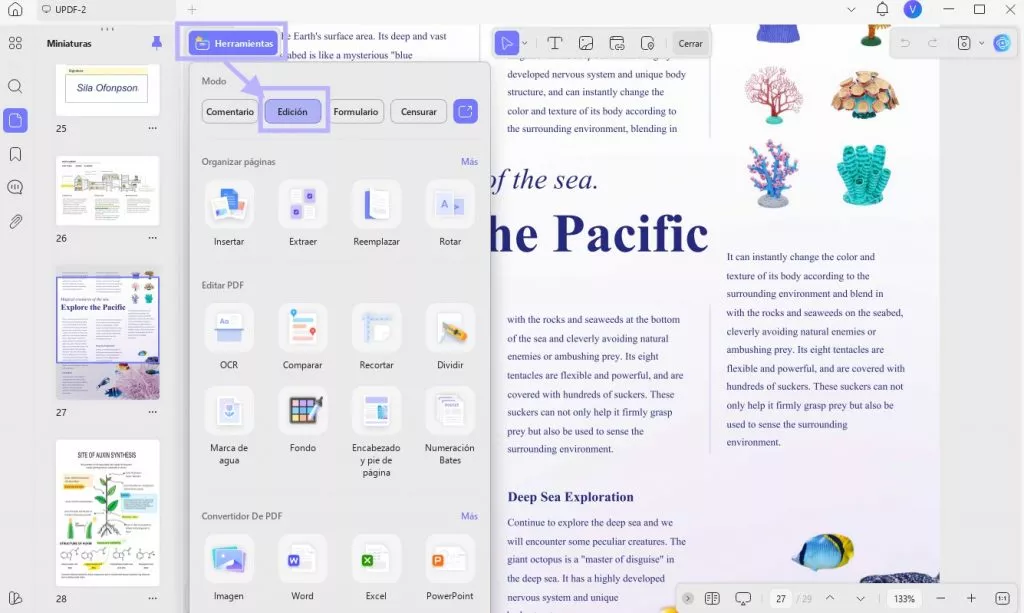
2. Haga clic en Fecha y Edición
Haz clic en "Insertar y editar texto". Ahora, UPDF te permitirá editar cualquier texto en el documento. Debes hacer clic en la fecha, y aparecerá el cursor de escritura. Ahora, puedes editar la fecha a la fecha deseada y guardarla.
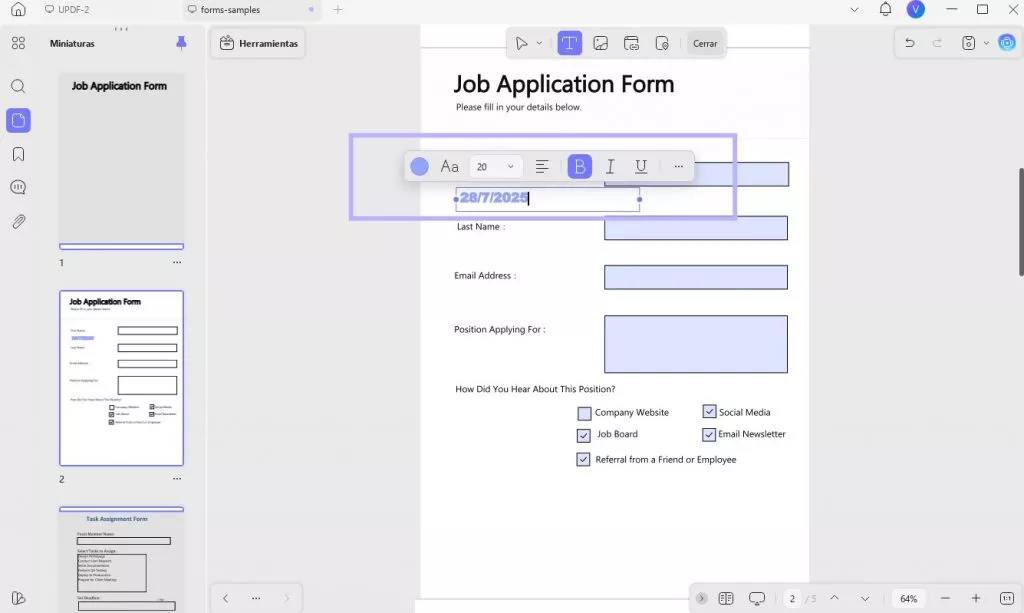
Entonces, si su documento PDF tiene una fecha agregada como texto, puede descargar UPDF y probar estos pasos.
Forma 2. Cambiar la fecha de creación en PDF mediante pie de página y encabezado
A veces, se agrega una fecha a un documento PDF mediante el encabezado o pie de página para que aparezca en cada página del documento. Con UPDF, también puedes cambiar esa fecha con los siguientes sencillos pasos después de descargarlo:
Windows • macOS • iOS • Android 100% Seguro
1. Vaya a Herramientas de página y seleccione la opción Editar encabezado y pie de página.
Al abrir un documento PDF, haz clic en "Herramientas" en la parte superior de la pantalla y luego haz clic en la opción "Encabezado y pie de página" en la barra superior. Aparecerá una opción en la parte superior donde deberás hacer clic en "Agregar encabezado y pie de página".
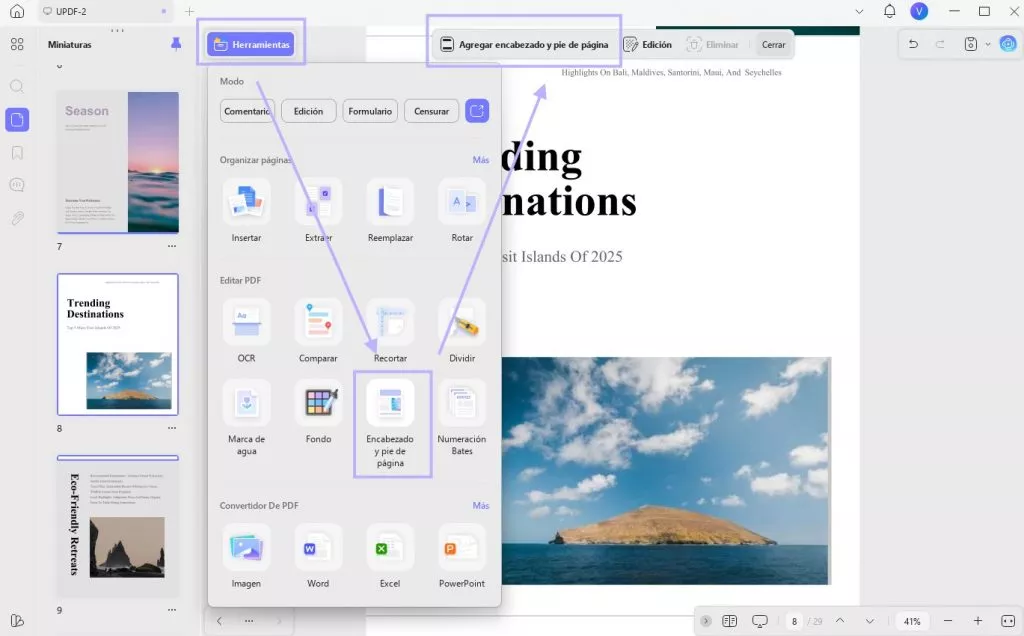
2. Cambie la Fecha según los requisitos.
Ahora, puede cambiar la Fecha según sus requisitos, cambiar el formato de la Fecha y cambiar su color, fuente y ubicación. Por lo tanto, UPDF proporciona una experiencia completa de edición de fechas .
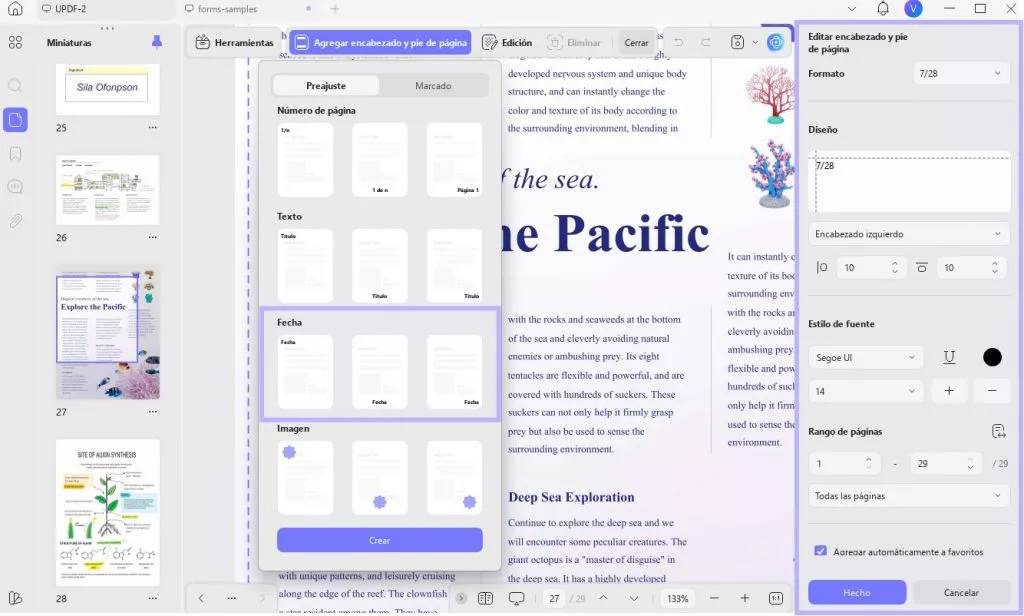
Forma 3. Cambiar la fecha de creación en un PDF rellenable
¿Su documento PDF viene con una fecha mencionada dentro de un campo que se puede completar? Si es así, puede usar UPDF para editar fácilmente esos campos y cambiar la Fecha con estos pasos.
1. Abra el documento PDF en modo Lector
Abre primero UPDF y luego utiliza la opción "Abrir archivo" para abrir el documento PDF. Entra en el modo Comentarios haciendo clic en "Herramientas" en la parte superior de la pantalla.
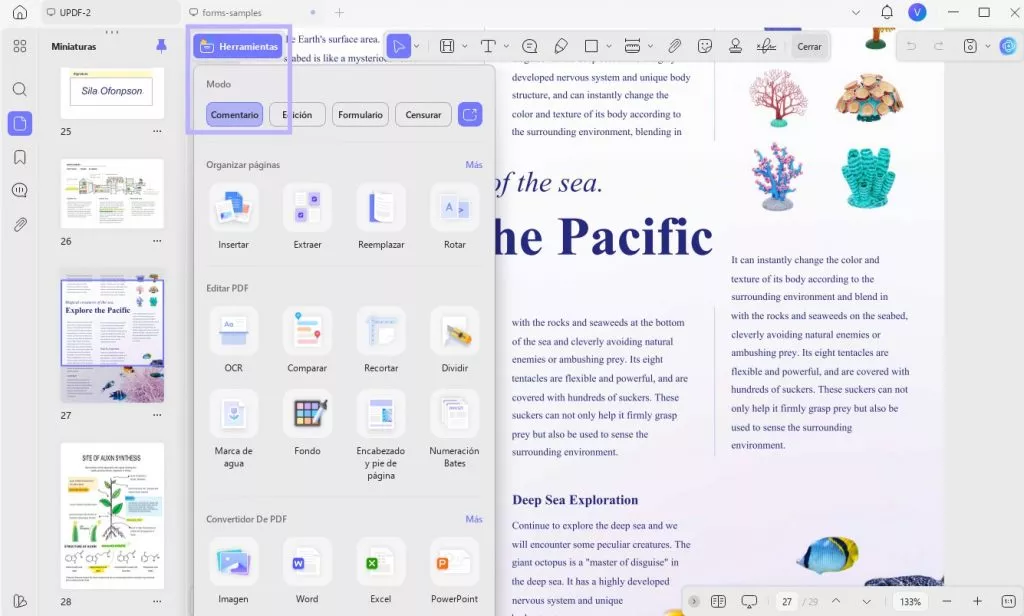
2. Edite el campo rellenable para modificar la Fecha.
Ahora, debe hacer clic en el campo que se puede completar . Le permitirá escribirlo o, en este caso, mostrará un menú desplegable de la Fecha. Desplácese hacia abajo para seleccionar Fecha , mes y año en consecuencia, y tendrá la Fecha deseada.
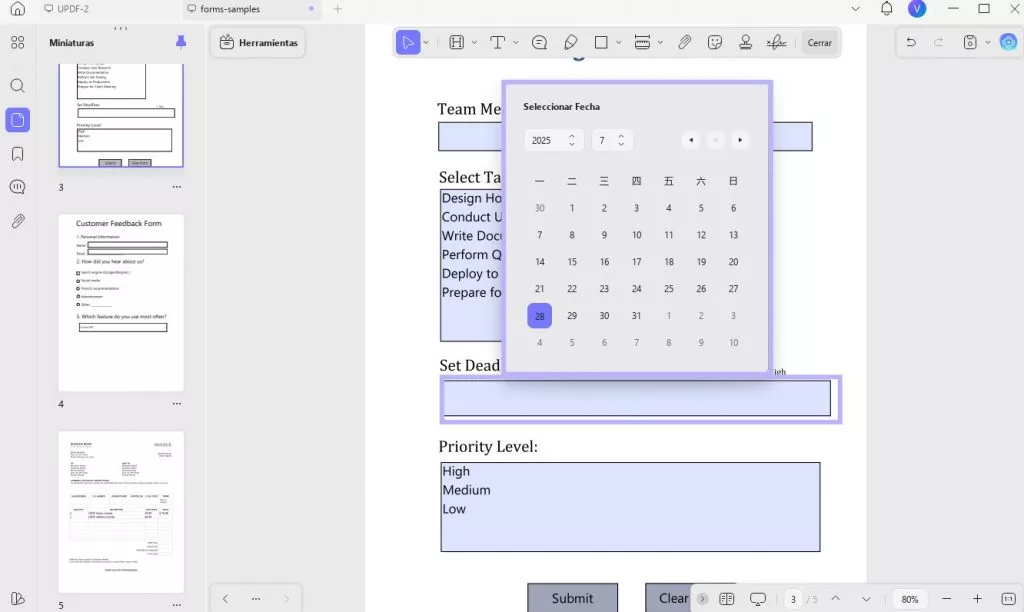
Así de sencillo es editar la fecha en UPDF cuando se agrega a los formularios que se pueden completar. Entonces, descárgalo y cambia fácilmente la fecha de tu documento PDF a la Fecha deseada.
Windows • macOS • iOS • Android 100% Seguro
Forma 4. Cambiar la fecha de creación de metadatos de PDF guardando como
UPDF admite esta función Guardar como , donde puede crear una copia de sus documentos PDF sin afectar el documento original. Cuando se crea la copia del documento, sus metadatos también se crean para esa fecha específica. Por lo tanto, puede cambiar la Fecha, pero solo se puede cambiar a la Fecha más reciente o actual y no a la Fecha de su elección.
1. Abra el PDF y haga clic en Guardar como otro.
Haz doble clic para abrir el PDF en UPDF, y desde el lado derecho, haz clic en la flecha desplegable junto al ícono de Guardar.
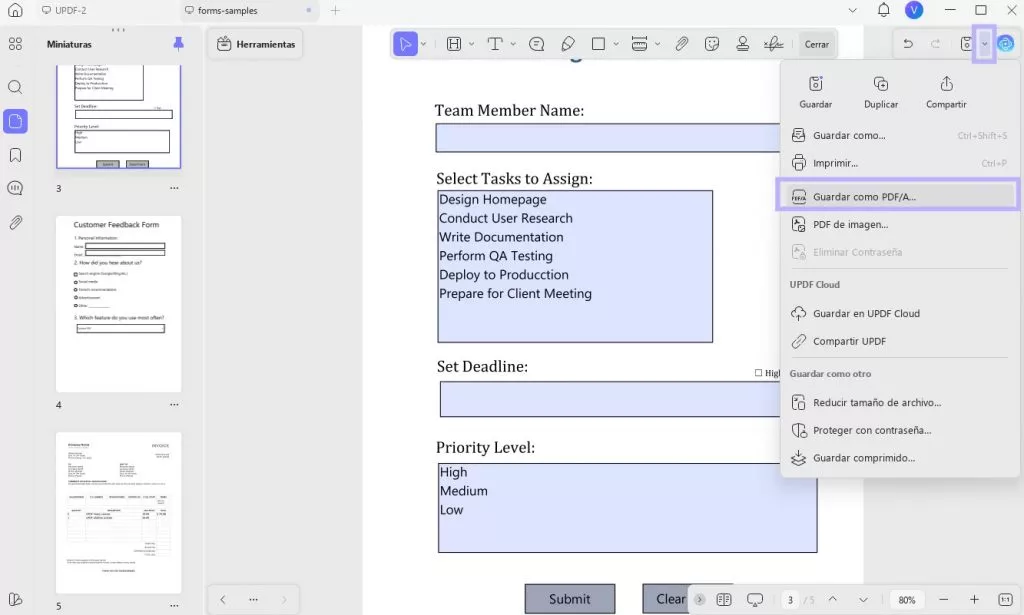
2. Utilice Guardar como y guarde
De la lista de opciones de guardado, debe elegir Guardar como y guardarlo con el nombre que elija en cualquier ubicación de su PC. Se creará un nuevo archivo de esta manera para que tenga la fecha de metadatos de la fecha actual.
Entonces, si desea cambiar la fecha de los metadatos de su documento PDF y no tiene problemas para cambiarla a la fecha actual, puede descargar y usar UPDF para ese propósito.
Windows • macOS • iOS • Android 100% Seguro
Parte 3. Preguntas frecuentes sobre cómo cambiar la fecha de creación en PDF
P1. ¿Cómo se elimina la fecha de creación del PDF?
Para eliminar una fecha creada de un documento PDF, debe verificar qué tipo de fecha es del texto, encabezado y pie de página o campo rellenable. Luego, lo eliminas según el tipo de Fecha siguiendo la guía anterior.
P2. ¿Cómo cambiar la fecha de modificación en PDF?
Si desea cambiar la fecha de modificación en un documento PDF a la fecha de creación del documento original, verifique la fecha en las propiedades/metadatos del archivo y modifique la fecha en el archivo a esa fecha.
P3. ¿Cómo elimino los metadatos de la fecha de modificación de un PDF?
Haga clic derecho en el archivo y vaya a propiedades. Ahora, navegue hasta la pestaña de detalles y haga clic en la opción eliminar propiedades en la parte inferior. Desde la parte superior, seleccione Eliminar las siguientes propiedades y luego haga clic en el botón Seleccionar todo. Haga clic en Aceptar y habrá terminado.
Últimas palabras
Puede haber varias razones por las que necesite cambiar la fecha de creación del PDF. Sin embargo, independientemente del motivo, debe elegir una forma de cambiar la fecha de creación para obtener los resultados más realistas. El uso de un editor de PDF como UPDF puede ayudar a editar los datos en su formato, lo que garantiza que los resultados parezcan precisos. Haga click aquí para conocer más reseña de UPDF. Entonces, si buscas cambiar la fecha de creación de archivos PDF, descarga UPDF y pruébalo hoy.
Windows • macOS • iOS • Android 100% Seguro
Lee también: Las 5 Mejores Herramientas para Reparar PDF (Windows, Mac y Online)
Lee también: Las Mejores Maneras de Renombrar Archivos PDF en 2024 [Guía Completa]
 UPDF
UPDF
 UPDF para Windows
UPDF para Windows UPDF para Mac
UPDF para Mac UPDF para iPhone/iPad
UPDF para iPhone/iPad UPDF para Android
UPDF para Android UPDF AI ONLINE
UPDF AI ONLINE UPDF Sign
UPDF Sign Leer PDF
Leer PDF Anotar PDF
Anotar PDF Editar PDF
Editar PDF Convertir PDF
Convertir PDF Crear PDF
Crear PDF Comprimir PDF
Comprimir PDF Organizar PDF
Organizar PDF Combinar PDF
Combinar PDF Dividir PDF
Dividir PDF Recortar PDF
Recortar PDF Eliminar páginas de PDF
Eliminar páginas de PDF Girar PDF
Girar PDF Firmar PDF
Firmar PDF Formulario PDF
Formulario PDF Comparar PDFs
Comparar PDFs Proteger PDF
Proteger PDF Imprimir PDF
Imprimir PDF Proceso por Lotes
Proceso por Lotes OCR
OCR Nube UPDF
Nube UPDF Sobre UPDF IA
Sobre UPDF IA Soluciones de UPDF IA
Soluciones de UPDF IA Guía de Usuario de IA
Guía de Usuario de IA Preguntas frecuentes sobre UPDF IA
Preguntas frecuentes sobre UPDF IA Resumir PDF
Resumir PDF Traducir PDF
Traducir PDF Explicar PDF
Explicar PDF Chat con PDF
Chat con PDF Chat con imagen
Chat con imagen PDF a Mapa Mental
PDF a Mapa Mental Chat con IA
Chat con IA Guía del Usuario
Guía del Usuario Especificaciones Técnicas
Especificaciones Técnicas Actualizaciones
Actualizaciones Preguntas Frecuentes
Preguntas Frecuentes Trucos de UPDF
Trucos de UPDF Blog
Blog Sala de Prensa
Sala de Prensa Reseñas de UPDF
Reseñas de UPDF Centro de Descargas
Centro de Descargas Contacto con nosotros
Contacto con nosotros


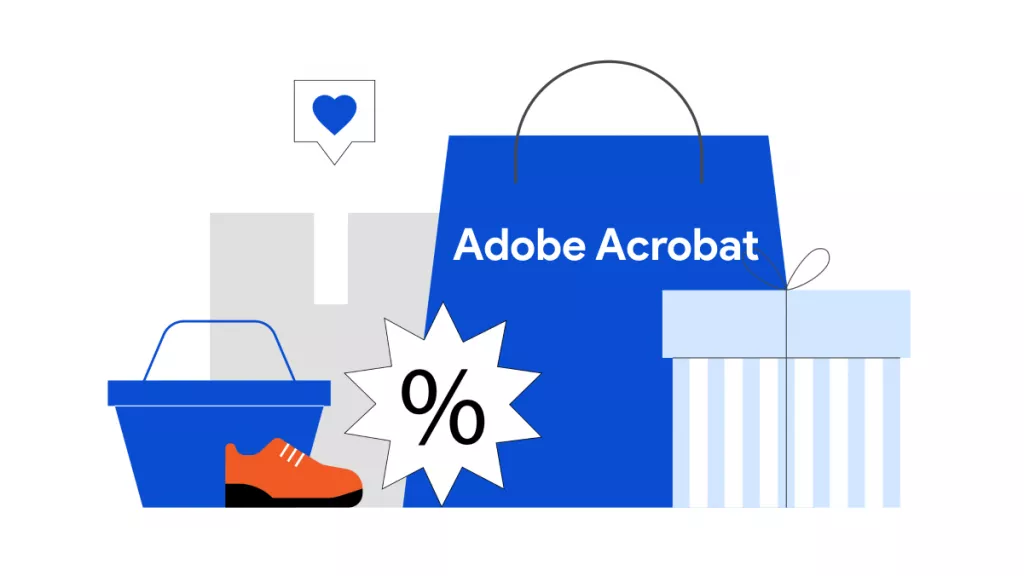





 Thanakorn Srisuwan
Thanakorn Srisuwan 


